win7电脑麦克风不能录音如何解决
2017-02-27
在win7系统中,自带有录音功能,可以方便用户们进行录音,那么win7电脑麦克风不能录音如何解决呢?接下来大家跟着小编一起来了解一下win7电脑麦克风不能录音的解决方法吧。
win7电脑麦克风不能录音解决方法
1、右击桌面右下角小喇叭,选择“播放设备”。
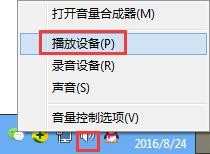
2、然后右击扬声器,打开“属性”。

3、切换到“级别”,发现麦克风和frontmic(前置麦克风)都是静音状态,将这两项都打开,点击确定。

4、然后切换到“录制”选项,右击空白处,选择“显示禁用的设备”。

5、将显示出来的“立体声混音”启用并设置为默认设备即可。

win7电脑麦克风不能录音如何解决相关文章:
1.怎么解决win7耳麦没声音而音响有声音
2.Win7电脑麦克风没有声音怎么处理
3.Win7系统麦克风没有声音怎么办
4.Win7系统如何设置麦克风
5.怎么解决win7电脑麦克风录音声音小
6.电脑麦克风不能说话怎么办
7.win7麦克风录音声音小怎么办